电脑该怎么重装win8?虽说win8系统没有win7用户来得多,但作为win7系统的升级版,win8进行了大改造。那电脑该如何进行重装win8系统呢?今天小编就给大家详细介绍下,电脑一键重装win8系统的操作步骤,感兴趣的话跟着教程操作吧。
准备工具:
韩博士装机大师(打开前退出杀毒软件)

电脑一台
具体步骤:
1、下载韩博士装机大师,打开韩博士后选择开始重装进入。

2、根据自身需要选择win8系统文件进行下载安装,继续下一步操作。
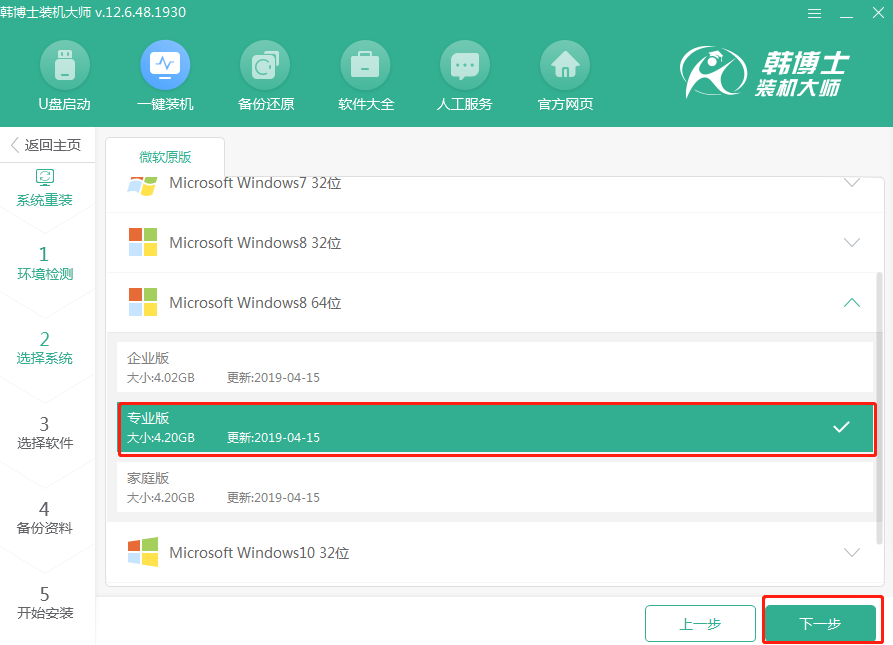
3、开始在界面中选择装机常用软件进行安装。
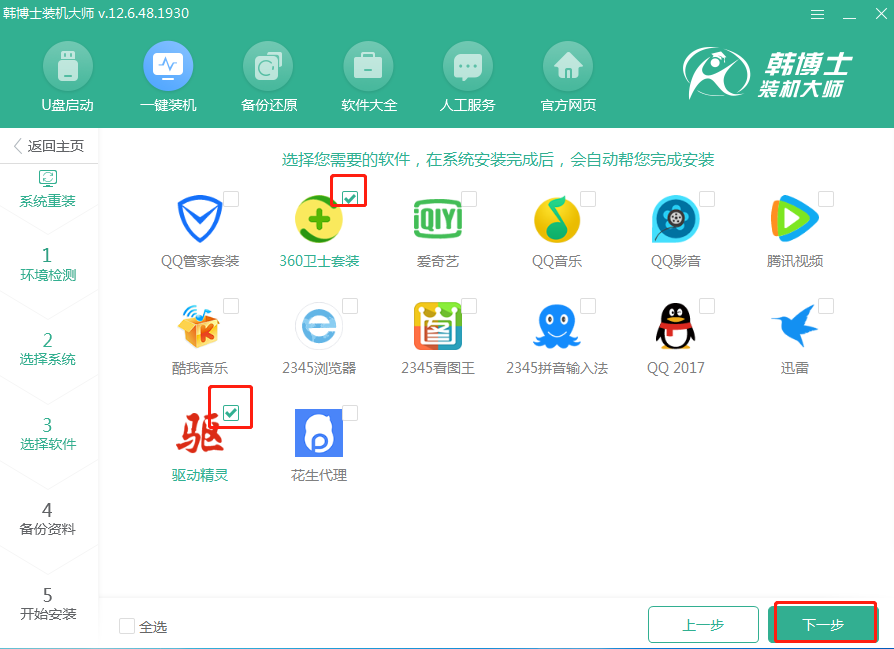
4、继续在界面中选择重要文件进行备份安装,以免数据丢失。
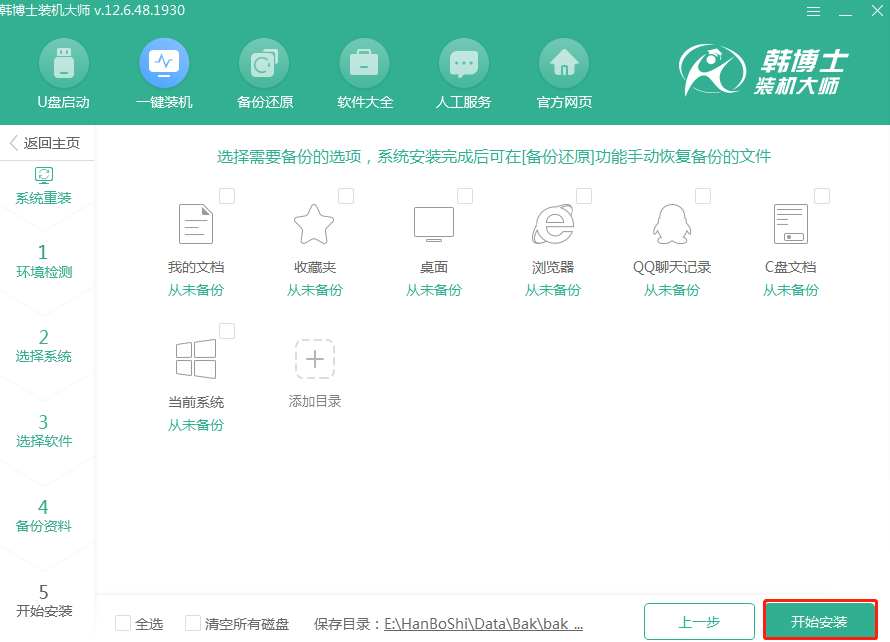
5、韩博士进入自动下载win8系统文件状态,无需任何手动操作。
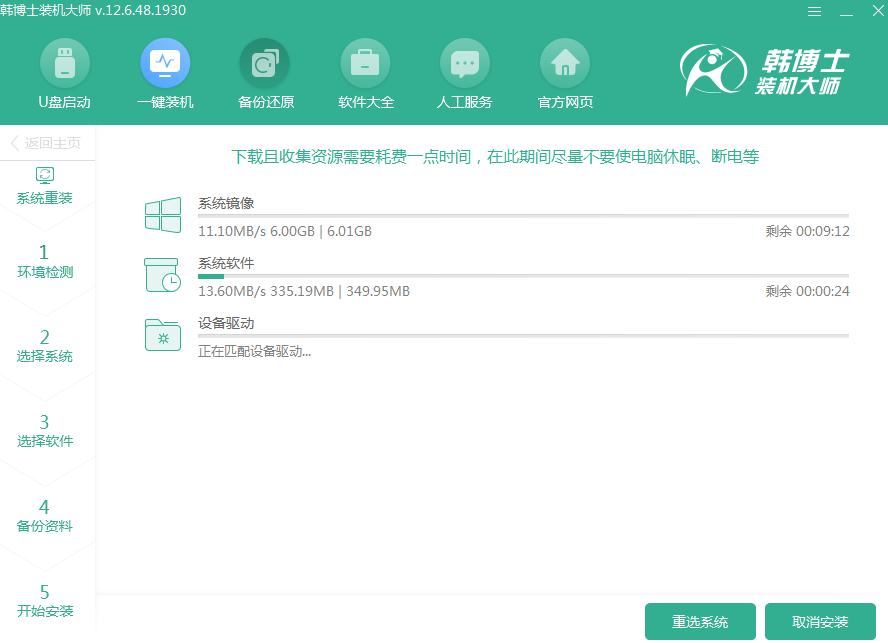
6、文件下载完成时会部署安装环境,最后开始重启电脑。
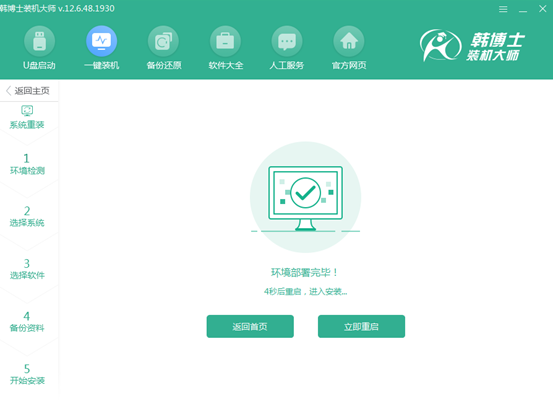
7、重启时会打开windows启动管理器界面,直接选择HanBoshi PE模式回车进入。
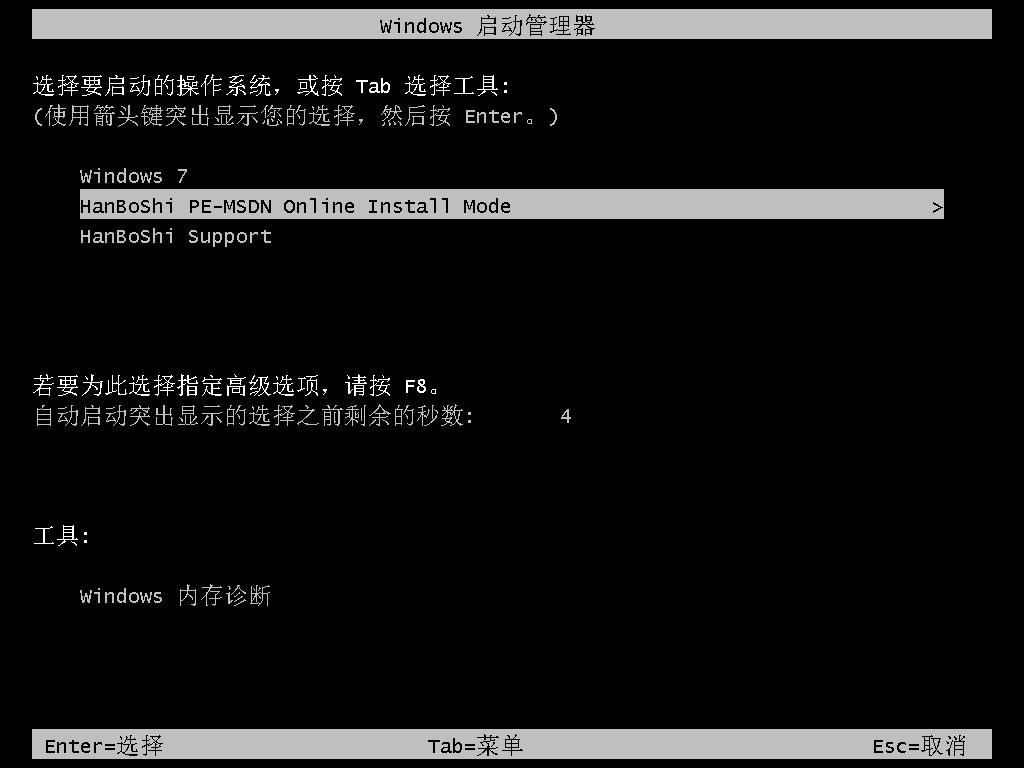
8、韩博士进入安装win8系统状态,系统安装结束后重启电脑。
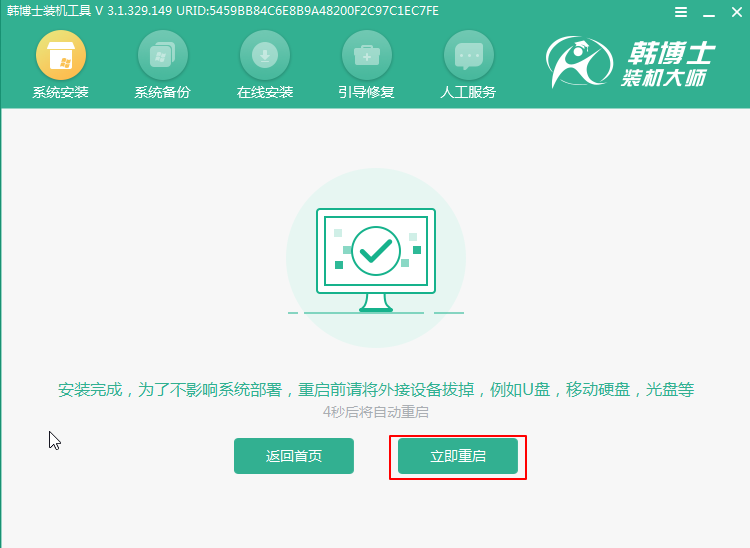
9、经过多次正常的重启部署安装,最终进入全新win8系统,重装结束。
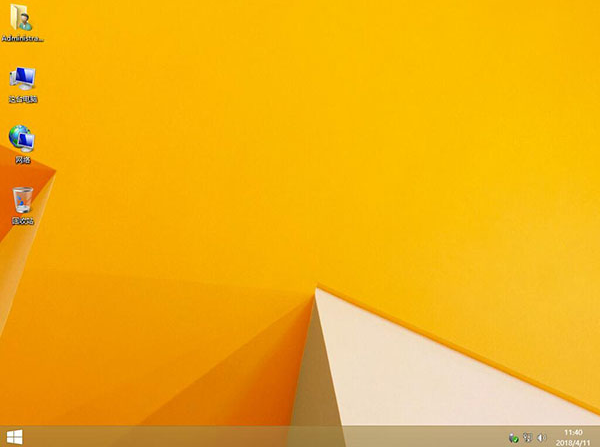
在win8系统中,所有的更新都是在windows update上完成的。但是有用户在更新win8系统时发现update无法正常更新,到底要怎么解决呢?下面看看详细的解决方法。
右键开始菜单并选择“命令提示符(管理员)”进入。
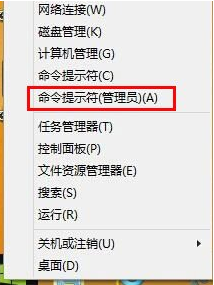
直接在界面中输入以下命令后回车:
dism /online /remove-package /packagename:Package_for_KB2919355~31bf3856ad364e35~amd64~~6.3.1.14,其实就是移除win8系统中的KB2919355更新补丁。
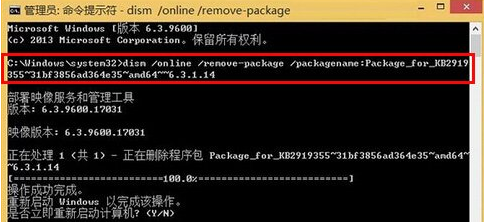
再次在命令提示符界面中输入以下代码后回车清除映像文件:
dism /online /cleanup-image /startcomponentcleanup,问题就成功解决了。
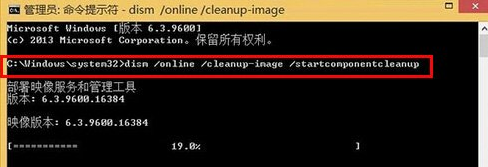
以上就是本次小编为大家带来的电脑一键重装win8系统的详细教程,如果你觉得有需要的话可以将此篇教程收藏好,以备不时之需。

